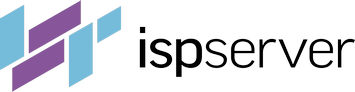- Хостинг
- Услуги
- Помощь
- Акции
Помощь
Резервное копирование: настройка, восстановление данных, внешний диск для бэкапов
- Бэкапы на хостинге и виртуальном сервере: настраиваемые и автоматические
- Как включить резервное копирование данных?
- Как восстановить данные из резервной копии?
- Как рассчитать, сколько места нужно для бэкапов?
- Как изменить время создания резервных копий?
Бэкапы на хостинге и виртуальном сервере: настраиваемые и автоматические
Полные резервные копии на виртуальном хостинге создаются автоматически: по средам и субботам. 2 резервные копии хранятся не менее 2 недель. Вы не можете изменить время автоматической генерации бэкапов, но можете вручную создать дополнительную резервную копию через панель ISPmanager.
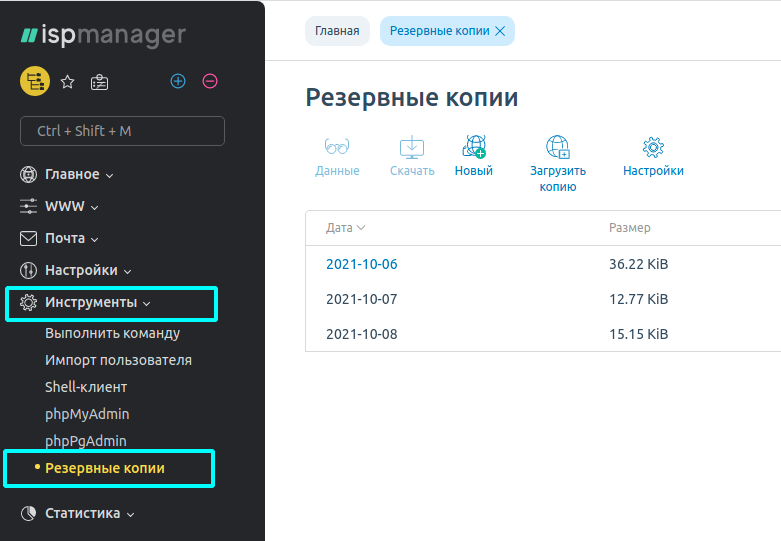
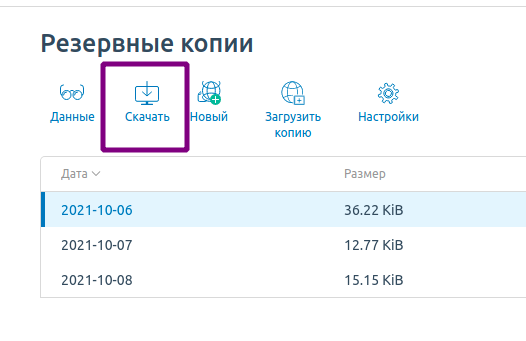
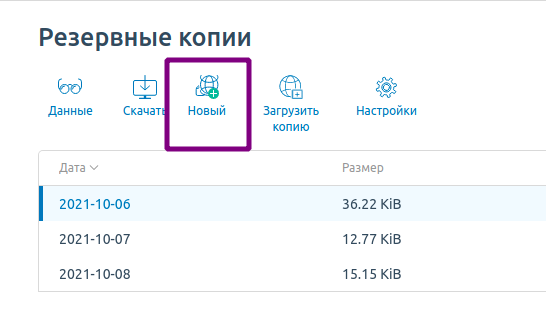
- Найдите раздел
Резервные копиив левом списке. - Можно скачать готовые копии.
- Кнопка
Новыйпозволяет создать свою резервную копию. Её также можно скачать, но удалить только по запросу в поддержку. - В воскресенье можно создать полный бэкап, в списке он будет обозначен синим. В другие дни — дифференциальный (для файлов, которые были изменены), он чёрный в списке.
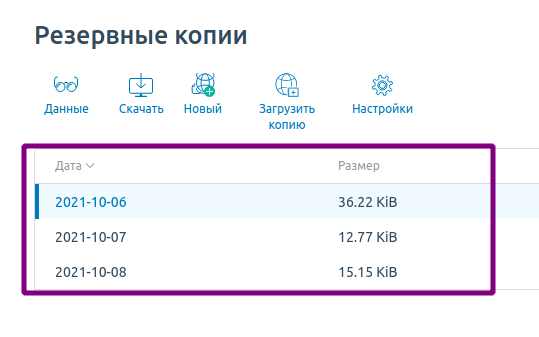
На виртуальном и выделенном сервере резервное копирование настраивается вручную. Включите бэкапы в ISPmanager — панель будет делать полные копии раз в неделю и дифференциальные раз в сутки.
Администратор (root) может настроить и восстановить резервные копии всех пользователей на сервере, отдельный пользователь — только свои.
Как включить резервное копирование данных?
По умолчанию резервное копирование данных сервера отключено.
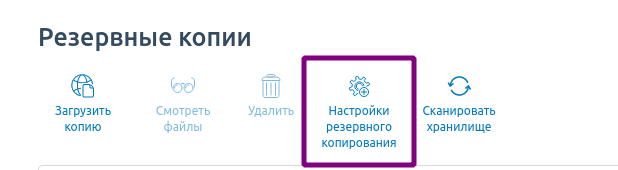
- Чтобы включить бэкап, зайдите в панель управления ISPmanager, перейдите в раздел
Резервные копии. Если делаете это впервые, сразу попадёт в настройки. - Отметьте галочкой
Включить резервное копированиеи выберитеТип хранилища. Локальный каталог означает, что копии будут храниться на вашем сервере и занимать место его дискового пространства. - Укажите путь к каталогу на сервере, в который будут помещаться копии.
- Установите общий объем хранилища бэкапов.
- Укажите количество полных копий и дифференциальных (дневных). Это влияет только на хранение, как и общий размер копий.
Например, если поставить 3 дифференциальных копии, их всегда будет только 3, даже если места достаточно для 4. Если они делаются ежедневно, лишние будут удаляться и вместо 6 (созданных за неделю) будет храниться только 3.
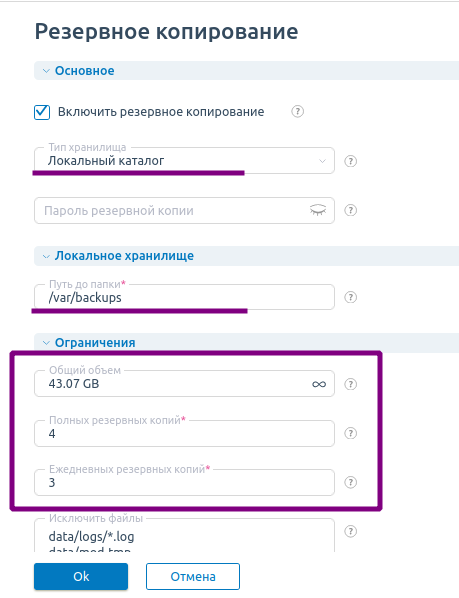
После этих настроек резервное копирование будет происходить ежедневно, помещая копии в указанный каталог на вашем сервере. В списке резервных копий будут храниться ссылки на созданные бэкапы.
Так как на Windows-сервере нет панели ISPmanager, резервное копирование там можно настроить с помощью Acronis.
Как восстановить данные из резервной копии?
Зайдите в панель управления ISPmanager в раздел Резервные копии. Выберите копию, из которой хотите восстановить данные (полные обозначены синим, дифференциальные — чёрным). Нажмите Смотреть файлы на панели инструментов.
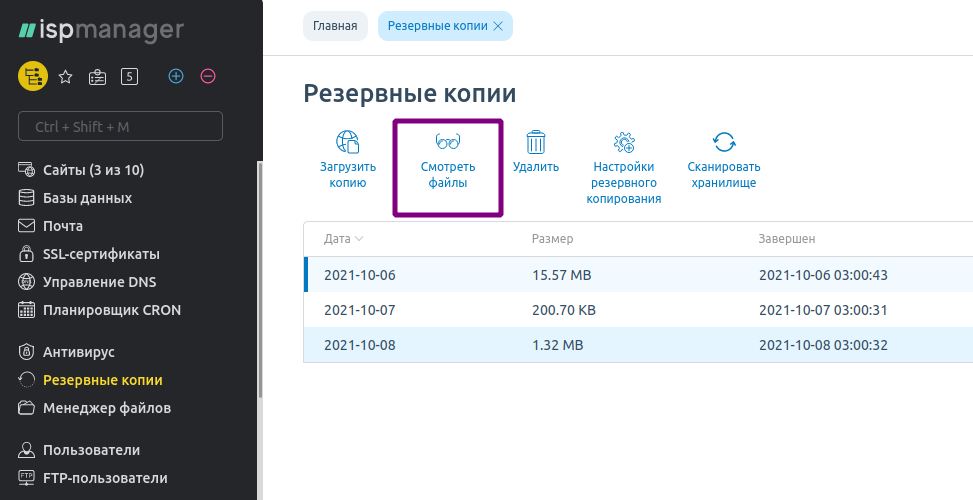
Выберите пользователя, чьи данные нужно восстановить, и нажмите кнопку Восстановить.
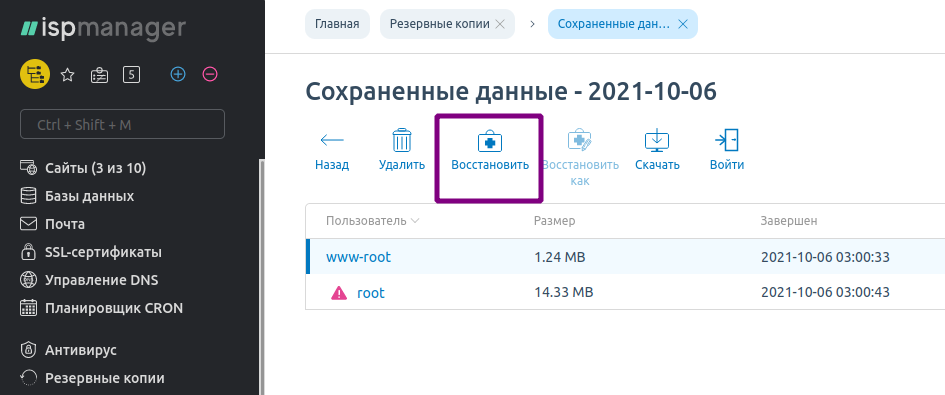
Как рассчитать, сколько места нужно для бэкапов?
Если вы настраиваете резервное копирование через панель управления ISPmanager, обратите внимание, что общий общий размер резервных копий указывается в Гибибайтах и Мебибайтах, это очень важный момент если вы не хотите допустить превышение общего размера.
Так как 1 Мебибайт = 1.04 Мегабайта, т.е. 10 Гибибайтов почти 11 Гигабайтов. Это важно учесть для корректной работы модуля. И, указывая максимальный размер всех копий, немного его преуменьшить. Например, если всего места 50 Гигабайт, то указывать нужно 45 Гибибайт.
Если вы не хотите использовать все доступное место для резервных копий, то можете рассчитать необходимый размер по подобным формулам:
- Нужное количество полных копий + средний объем дневных * 1.5.
- Нужное количество полных копий + ещё два полных для дневных.
Это примерные формулы, проверьте, подходят ли они в вашем случае.
Как изменить время создания резервных копий?
Полные резервные копии VDS создаются раз в неделю — только по воскресеньям, изменить время их генерации нельзя.
Дифференциальные копии создаются раз в сутки — с понедельника по субботу, доступна тонкая настройка времени через Cron.
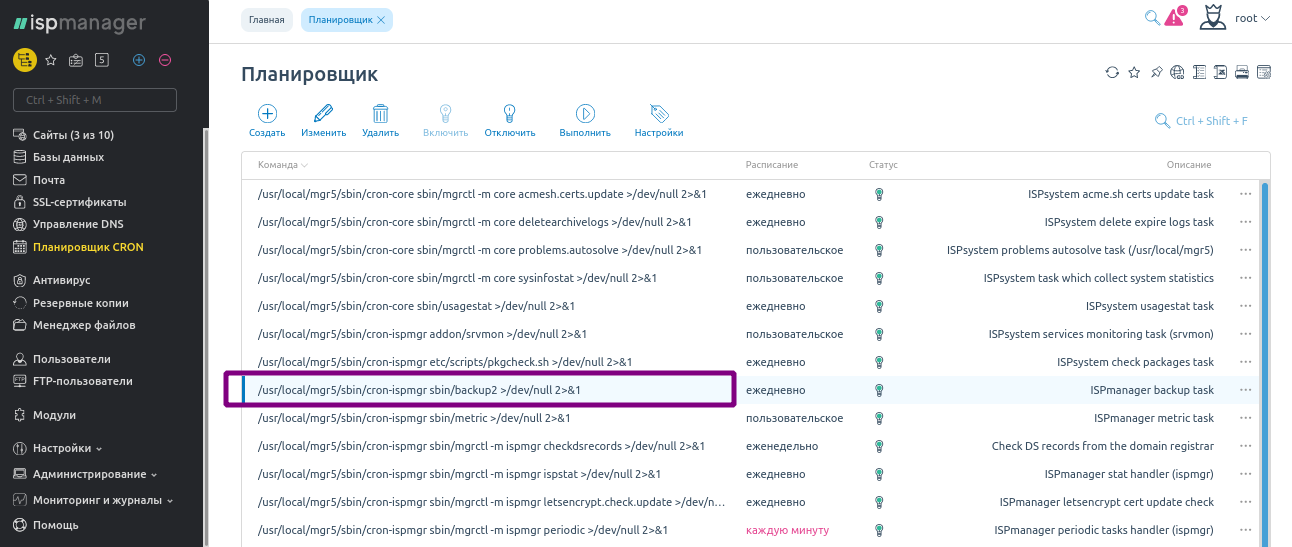
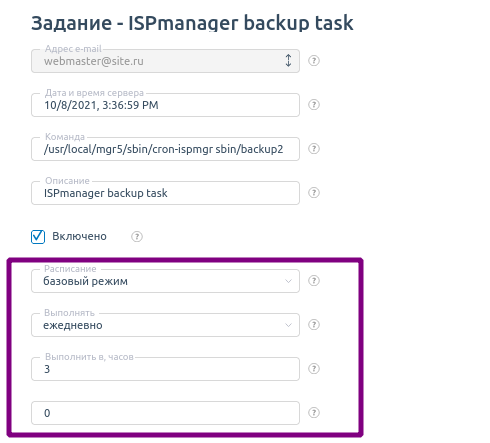
- В левом меню перейдите в раздел
Планировщик CRON. - В cron-заданиях найдите строчку с описанием
ISPmanager backup task. - Откройте задание в базовом режиме и увидите интуитивно понятные настройки времени. Формат исчисления 24-часовой.